Gabim në inicializimin e Direct3D gjatë nisjes së lojës. Çfarë duhet bërë? Karta e gabimit nuk mbështet directx 11
Kur nisin disa lojëra, shumë përdorues marrin një njoftim nga sistemi që kërkohet mbështetje për komponentët 11 për të nisur projektin. Mesazhet mund të ndryshojnë në përbërje, por kuptimi është i njëjtë: karta video nuk e mbështet këtë version të API-së.

Komponentët DX11 u prezantuan për herë të parë në vitin 2009 dhe u përfshinë në Windows 7. Që atëherë, janë lëshuar shumë lojëra që përdorin aftësitë e këtij versioni. Natyrisht, këto projekte nuk mund të ekzekutohen në kompjuter pa mbështetjen e edicionit të 11-të.
kartë video
Përpara se të planifikoni të instaloni ndonjë lojë, duhet të siguroheni që pajisja juaj të jetë në gjendje të ekzekutojë versionin e njëmbëdhjetë të DX.
Laptopë të pajisur me grafikë të ndërrueshme, domethënë grafikë diskrete dhe të integruara, mund të kenë gjithashtu probleme të ngjashme. Nëse ka një defekt në funksionin e ndërrimit të GPU dhe karta e integruar nuk mbështet DX11, atëherë do të marrim një mesazh të njohur kur të përpiqemi të nisim lojën. Zgjidhja për këtë problem mund të jetë aktivizimi manual i kartës grafike diskrete.
Shofer
Në disa raste, një drejtues i vjetëruar i përshtatësit grafik mund të jetë shkaku i dështimit. Kjo ia vlen t'i kushtohet vëmendje nëse është zbuluar se karta mbështet botimin e kërkuar të API. Këtu do të ndihmojë përditësimi ose riinstalimi i plotë i softuerit.
konkluzioni
Përdoruesit që përballen me probleme të ngjashme priren të gjejnë një zgjidhje në instalimin e bibliotekave ose drejtuesve të rinj, ndërsa shkarkojnë paketa të ndryshme nga faqe të dyshimta. Veprime të tilla nuk do të çojnë në asgjë, përveç ndoshta në telashe shtesë në formën e ekranet blu vdekje, infeksion me viruse, apo edhe për të riinstaluar sistemin operativ.
Nëse keni marrë mesazhin për të cilin folëm në artikullin e sotëm, atëherë ka shumë të ngjarë që përshtatësi juaj grafik është i vjetëruar pa shpresë dhe asnjë masë nuk do ta bëjë atë më të ri. Përfundim: Jeni në rrugën tuaj për në një dyqan ose një treg pleshtash për një kartë video të freskët.
Shumë lojtarë marrin gabimin "DX11 niveli i veçorisë 11.0 kërkohet për të ndezur motorin" kur nisin lojën. Është tipike për ato lojëra që janë shumë kërkuese për sa i përket performancës së kompjuterit, siç është Dead by Daylight. Sot do të shqyrtojmë të gjitha pikat që duhen kontrolluar për të rregulluar problemin.
Shkaqet e dështimit
Përdoruesi ka të ngjarë të PC i dobët. Ndoshta diçka nuk është optimizuar në sistem dhe OS nuk funksionon siç duhet. Shpesh fajtori është shoferi i kartës video ose veten. Një arsye tjetër qëndron në kërkesa të larta lojë e re. Ndonjëherë ato thjesht nuk janë të përshtatshme për kompjuterin tuaj për shkak të moshës së blerjes së tij.
Gabim "Niveli i tipareve DX11 10.0 kërkohet për të funksionuar motorin"
Çfarë duhet bërë për të rregulluar
Ne kemi zgjedhur disa pika kryesore për t'i parë. Vini re gjithashtu se kjo duhet të bëhet në Windows të qëndrueshëm me përditësimet më të fundit të ndërtimit.
DirectX
Veprimi natyror i përdoruesit duhet të jetë kontrolli DirectX në përputhje me lojën. Çdo lojë kërkon versionin e vet të drejtpërdrejtë. Nëse nuk përputhet, atëherë kompjuteri nuk do të jetë në gjendje të riprodhojë grafikat e lojës. Në këtë rast, gabimi "Niveli i veçorisë DX11 11.0..." tregon qartë se duhet të instaloni versionin DirectX 11. Për versionin e dhjetë ose të dymbëdhjetë, përkatësisht, do të tregohen DX10 dhe DX12.
- Kontrollimi i versionit tuaj është shumë i thjeshtë - in "Vraponi" shkruani dxdiag, menyja Diagnostics do të shfaqet, ku do të tregohen versionet e të gjitha paketave.
- Shkarkoni instaluesin nga burimi zyrtar.
- Nëse keni instaluar versionin e duhur të drejtpërdrejtë dhe PC-ja ende refuzon të ekzekutojë lojën, atëherë karta juaj video mund të mos jetë në gjendje të funksionojë me një fuqi të tillë. Nga kjo rrjedh se karta grafike duhet të zëvendësohet - blini një version më modern.
Drejtues
Natyrisht, karta juaj video nga NVIDIA dhe AMD kërkon instalimin e drejtuesve. Sigurohuni që të siguroheni që përditësimet janë më aktualet për momentin. Nëse keni nevojë të instaloni përditësime të reja, pastaj së pari çinstaloni plotësisht skedarët e instaluar më parë. Shërbimet e lëshuara posaçërisht për instalimin e drejtuesve në një OS të pastër do ta bëjnë këtë punë më së miri.
- Drejtuesit përditësohen gjithashtu për të gjithë sistemin. Sigurohuni që të integroni të gjitha arnimet që shkojnë në pajisje të caktuara. Kalo në të qëndrueshme versionet e Windows. Këto janë aktualisht 7 dhe 10.
- Në këtë pikë, mund të shtoni arna dhe shërbime për integrimin e lojës në PC të dobët. Ata janë të ndryshëm për çdo lojë. Një shembull kryesor i Fallout 4. Versioni i thjeshtë nuk funksionon në kompjuterë me motorë grafikë të dobët, por pas instalimit të patch-it gjithçka fillon siç duhet. Gjeni një edhe për veten tuaj.
Kartat grafike diskrete
Shumë njerëz janë të njohur me situatën kur dy lloje të kartave video janë instaluar në laptopë: të integruara dhe diskrete. Si parazgjedhje, vetë PC e di se kur duhet të aktivizojë një ose një lloj tjetër. Por ndonjëherë ndodhin gjëra fatkeqe. Keni instaluar një lojë me kërkesa të larta të sistemit dhe laptopi merr versionin e integruar në vend të versionit diskret. Natyrisht, nuk ka fuqi të mjaftueshme, gjë që e bën të pamundur nisjen e lojës.

Laptop
Janë këta PC që reagojnë ashpër ndaj ushqimit. Bëjeni sistemin tuaj të funksionojë me performancë të lartë. Kjo bëhet përmes ikonës së baterisë në desktop. Gjithashtu, është më mirë të lidhni kabllon e energjisë përpara se të filloni lojën. Bateritë shpesh degradojnë performancën. Kjo do të varet vetëm nga prodhuesi, pasi jo të gjithë përdorin teknologji të tilla kursimi.
Një nga pyetjet tipike
Përshëndetje.
Kam një gabim "Gabim në inicializimin e Direct3D" kur nis disa lojëra në Windows 10. Windows erdhi me laptopin, versioni "Home single language". Mund të më thoni nëse ky gabim mund të jetë për shkak të versionit të Windows dhe si ta rregulloni atë?
Diten e mire!
Në përgjithësi, një gabim i tillë nuk është i pazakontë, veçanërisht pas riinstalimi i Windows(në rastin tuaj, pasi të keni blerë një laptop, pasi dyqanet rrallë instalojnë të gjitha bibliotekat dhe drejtuesit e nevojshëm të nevojshëm për funksionimin e rehatshëm të pajisjes). Duket, si rregull, pasi përpiqeni të filloni një lojë - ose menjëherë, ose loja thjesht do të ketë një ekran të zi, dhe duke e minimizuar atë do të shihni këtë dritare.
Në këtë artikull do të përqendrohem në arsyet kryesore të shfaqjes së një gabimi të tillë dhe do të tregoj një shembull se si të shpëtoj prej tij ...
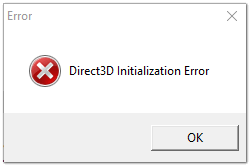
Përditësimi i DirectX
Arsyeja më e zakonshme për shfaqjen e një gabimi të tillë është për shkak të mungesës së bibliotekës DirectX. Për më tepër, nuk është e nevojshme që të mos e keni të instaluar, ndoshta thjesht nuk keni një skedar specifik nga biblioteka.
Faqja në faqen e Microsoft-it për shkarkimin e një versioni modern të DirectX është -
Më shumë version i vjeter DirectX 9.0c është në dispozicion në lidhjen -
Për të zbuluar se cilin DirectX keni në kompjuterin tuaj, klikoni:
- kombinimi i butonave Win + R për të hapur " Vraponi";
- pastaj fut komandën dxdiag dhe shtypni Enter (shih pamjen e ekranit më poshtë).

Më tej në skedën "Sistemi" do të paraqiten të gjitha të dhënat e nevojshme: versioni juaj i Windows OS, karta juaj grafike, pajisje zanore, versioni BIOS dhe versioni DirectX (shih katrorin e kuq në ekranin më poshtë).

Mjeti diagnostikues DirectX / i klikueshëm
Për të përditësuar DirectX Faqja e internetit e Microsoft ka . Shkoni në faqen e dëshiruar dhe shkarkoni atë. Më pas, ekzekutoni, pranoni kushtet e marrëveshjes së licencës dhe prisni derisa magjistari të funksionojë.

Në fund të operacionit, duhet të shihni një mesazh që thotë se instalimi i DirectX ka përfunduar, paketat e nevojshme janë përditësuar, etj. Ose, si alternativë, magjistari do t'ju informojë se një version të ri DirectX është instaluar tashmë dhe nuk ka nevojë të përditësohet. Unë rekomandoj që të rindizni kompjuterin tuaj pas kësaj dhe më pas të provoni të filloni lojën.

Si rregull, pas një përditësimi të tillë, loja fillon të funksionojë siç duhet.
SHTESË!
Nëse nuk keni internet (ose është i ngadalshëm ose faqja e Microsoft-it nuk funksionon, duke dhënë një gabim, etj.), DirectX mund të përditësohet me lojëra: pothuajse gjysma e disqeve të lojës kanë një version të ri të DirectX (shënim: e re në fillimin e lojës, natyrisht) . Prandaj, ju vetëm duhet të merrni një lojë pak a shumë moderne dhe ta instaloni atë, përditësoni DirectX.
Problem me shoferin e kartës video
Nëse gabimi ende shfaqet, mbase karta juaj video është e çaktivizuar në menaxherin e pajisjes (kjo mund të jetë, për shembull, për laptopët me 2 karta video), ose thjesht nuk keni drejtues të përditësuar / të instaluar për kartën video.
Si të kontrolloni për drejtuesit dhe nëse karta grafike është e aktivizuar
Mënyra më e lehtë është të përdorni Device Manager. Për ta hapur:
- butonat e klikimit Win + R;
- pastaj futeni devmgmt.msc dhe shtypni Enter.

Tjetra, hapni skedën "Përshtatësit e videos" , dhe shikoni nëse të gjitha kartat video janë të ndezura dhe nëse e verdha ndizet përpara tyre Pikëçuditje(duke treguar probleme me drejtuesit, shembull -).
Pamja e ekranit më poshtë tregon se një përshtatës video është i çaktivizuar dhe nuk përdoret. Shpesh gabimi me Direct3D lidhet me këtë.

Për të aktivizuar një përshtatës, thjesht klikoni me të djathtën mbi të dhe zgjidhni funksionin "Angazhohu" . Shembull i pamjes së ekranit më poshtë.

Pas kësaj, rinisni kompjuterin tuaj dhe më pas provoni të hapni lojën.
SHTESË!
Në disa raste, një nga kartat video mund të jetë çaktivizuar BIOS i kompjuterit (për shembull, nëse keni një kartë video diskrete dhe të integruar në laptop). Për të kontrolluar nëse është kështu, shkoni në BIOS, zakonisht në seksion KRYESORE mund të gjeni modalitetin grafikë (Modaliteti Grafik). Një shembull është treguar në foton më poshtë.
Si të hyni në BIOS -
Butonat për të hyrë në BIOS prodhues të ndryshëm laptop/PC -
Si të përditësoni drejtuesit e kartës video:
- Metoda numër 1: shkoni në faqen zyrtare të prodhuesit të laptopit tuaj dhe shkarkoni ato nga atje. Nëse nuk e dini modelin e saktë të laptopit, përdorni programet për të përcaktuar karakteristikat e kompjuterit -
- Metoda numër 2: përdorni programe speciale për kërkimi automatik dhe përditësimet e shoferit. Opsioni më i lehtë dhe më i shpejtë, në fakt. Për më tepër, programet do të kontrollojnë bibliotekat e nevojshme për lojëra (për shembull, Drive Booster, unë rekomandoj) -
- Metoda numër 3: punë në modalitetin manual, përmes menaxherit të pajisjes. Shihni këtu për më shumë detaje mbi këtë:
Përdorni modalitetin e përputhshmërisë
Jo shumë kohë më parë kam testuar një laptop me një relativisht të ri procesor AMD Ryzen 5 2500U dhe hasi në një veçori interesante ...
Përditësova DirectX, instalova të gjithë drejtuesit e nevojshëm, paketa të ndryshme dhe shtesa për lojëra - megjithatë, disa lojëra nuk filluan, duke treguar një gabim Direct3D ... (veçori: të gjitha lojërat ishin të vjetra, gjë që çoi në mendime të ndryshme ...).
U habita shumë kur hapa Vetitë skedari i ekzekutueshëm i lojës, shkoi në skedën "Pajtueshmëria" dhe shënoi kutinë pranë "Ekzekutoni lojën në modalitetin e përputhshmërisë për Windows XP SP 2" - loja filloi të funksiononte normalisht, nuk kishte më gabime në lidhje me Direct3D...
Shembuj të asaj që duhet bërë tregohen në pamjet e mëposhtme të ekranit ...


Ekzekutoni lojën në modalitetin e përputhshmërisë për Windows XP SP 2
Ndihmoni gjithashtu!
Si të ekzekutoni një lojë të vjetër në një kompjuter të ri -
- Në Windows 32-bit, fshini gjithçka në direktorinë WINDOWS\system32\DirectX\*.*. (Sidomos dosjet e fshehura dhe skedarët), përveç dosjes Dinput, nëse ka një të tillë.
- Në 64-bit, fshini plotësisht dosjen directx nga drejtoria WINDOWS\SysWOW64.
Gabim "karta juaj video ose drejtuesit nuk plotësojnë kërkesat minimale të sistemit"
Karta juaj video mbështet DirectX 11, por nuk plotëson maksimumin Kërkesat e sistemit vetë loja, kjo është arsyeja pse loja nuk mund të funksionojë në modalitetin DirectX 11. Me shumë mundësi, kur e drejtoni lojën në modalitetin DirectX 11, ajo përdor teknologji grafike që nuk mbështeten nga karta juaj video.
Gabime "Numri i sekuencës nuk u gjet në bibliotekën dll xlive.dll", "Dështoi ngarkimi i modulit xlive.dll", "xinput1_3.dll, xinput1_2.dll mungon ose nuk u gjet", "d3dx9_41.dll nuk u gjet". Kjo përfshin edhe gabime të tjera të ngjashme.
Nëse keni instaluar një version të piratuar të lojës ose Repack, skedarët xinput1_3.dll, xinput1_2.dll mund të mungojnë. Gjithashtu, biblioteka xlive.dll mund të bllokohet nga një antivirus, sepse. modifikohet, rregullohet, infektohet me një virus (që gjithashtu nuk është e pazakontë). Për të instaluar bibliotekat që mungojnë, duhet të shkarkoni dhe instaloni Versioni i fundit Directx 11 nga faqja jonë. Nëse kjo nuk ju ndihmon, provoni të përditësoni paketën e Lojërave për Windows në: www.microsoft.com/en-us/download/details.aspx?id=5549
Gabim Directx 11
- Kryeni një skanim të plotë të kompjuterit tuaj për malware.
- Pastroni sistemin nga mbeturinat (skedarët dhe dosjet e përkohshme) duke përdorur Disk Cleanup (cleanmgr).
- Përditësoni drejtuesit e pajisjes në kompjuterin tuaj.
- Çinstaloni dhe riinstaloni DirectX.
Gabim "AMD video driver ka ndaluar së përgjigjuri dhe është restauruar".
Përditësoni drejtuesin për kartën tuaj video dhe kontrolloni me prodhuesin nëse pajisja juaj është fare e pajtueshme me Windows 8.
Procesi i transferimit të lojës dhe komponentët e API
Pyetje: A do të jetë procesi i transferimit të lojës një kërkim dhe zëvendësim Metodat API, apo duhet të presim një proces më kompleks transferimi?
Përgjigje: Direct3D 11 është përditësuar ndjeshëm nga Direct3D 9. Ka disa ndërrime të paradigmës, duke përfshirë API të veçanta për përshtatësin grafik të virtualizuar dhe kontekstin e tij, dhe një nivel të ri polimorfizmi për burimet e pajisjes. Në thelb loja juaj mund të përdorë harduerin grafik në të njëjtën mënyrë, por do t'ju duhet të mësoni arkitekturën e re Direct3D 11 API dhe të përditësoni çdo pjesë të kodit grafik për të përdorur komponentët e duhur të API.
Konteksti i pajisjes
Pyetje: Për çfarë shërben konteksti i ri i pajisjes? A duhet të zëvendësoj pajisjen Direct3D 9 me një pajisje Direct3D 11, të zëvendësoj kontekstin e pajisjes apo të dyja?
Përgjigje: Pajisja Direct3D tani përdoret për të krijuar burime në kujtesën video dhe konteksti i pajisjes përdoret për të vendosur gjendjen e tubacionit dhe për të gjeneruar komandat e tërheqjes.
Si të ekzekutoni lojëra që kërkojnë DirectX 9 në Windows 8.1?
Aktivizo .NET Framework 3.5 në komponentët. Riinstaloni DirectX. Nëse kjo nuk funksionon, kontaktoni ekipin mbështetës të prodhuesit të lojës.



 Si të skanoni një kod QR me një iPhone
Si të skanoni një kod QR me një iPhone Smartphone Samsung GT I8160 Galaxy Ace II: rishikime dhe specifikime
Smartphone Samsung GT I8160 Galaxy Ace II: rishikime dhe specifikime Si të skanoni një kod QR me një iPhone
Si të skanoni një kod QR me një iPhone Gjithçka rreth shërbimit Zvooq për Tele2
Gjithçka rreth shërbimit Zvooq për Tele2